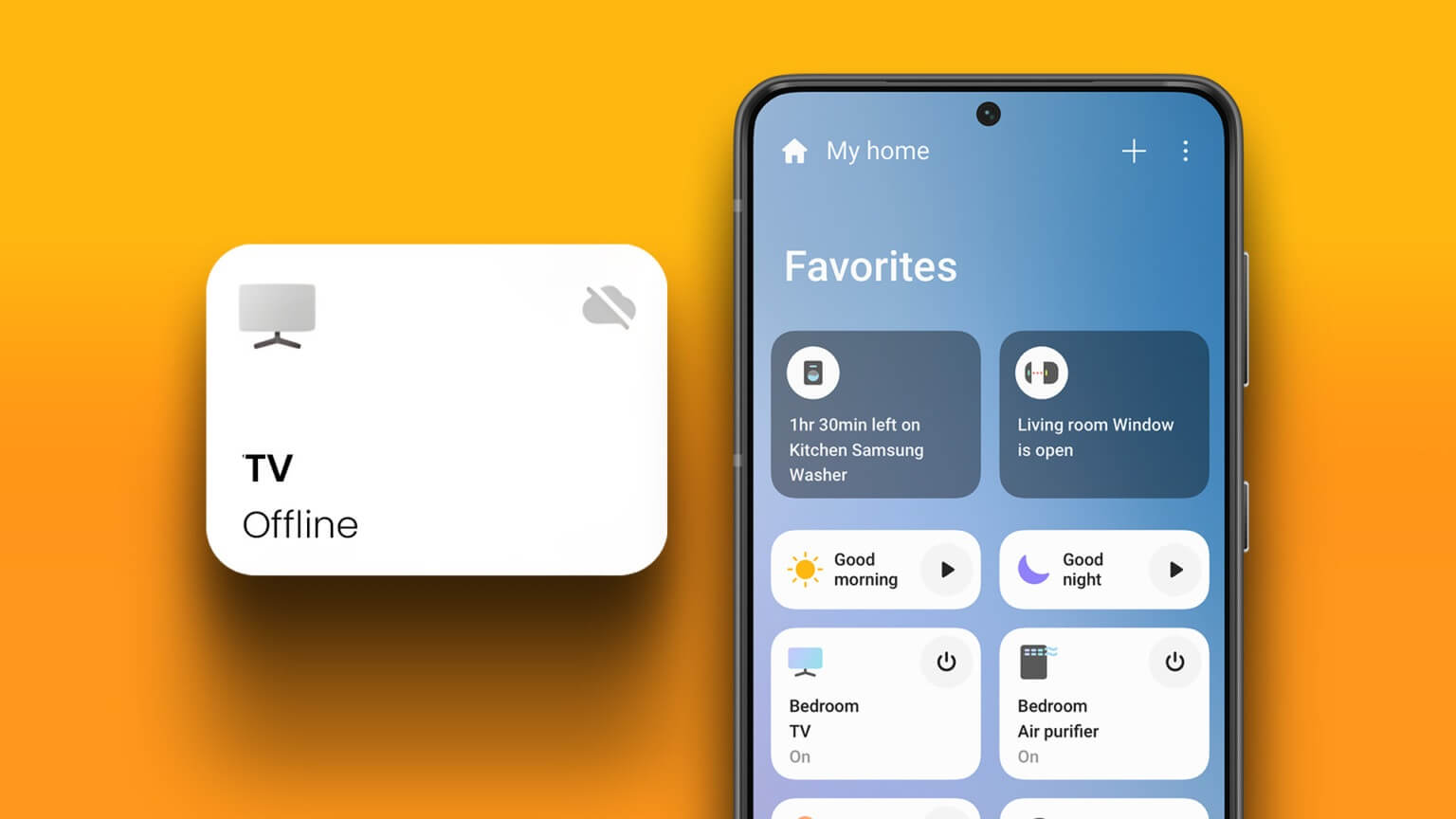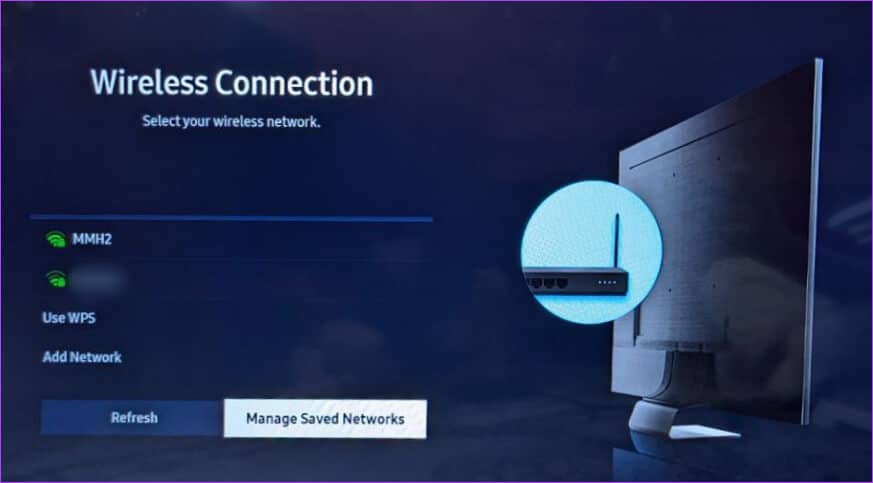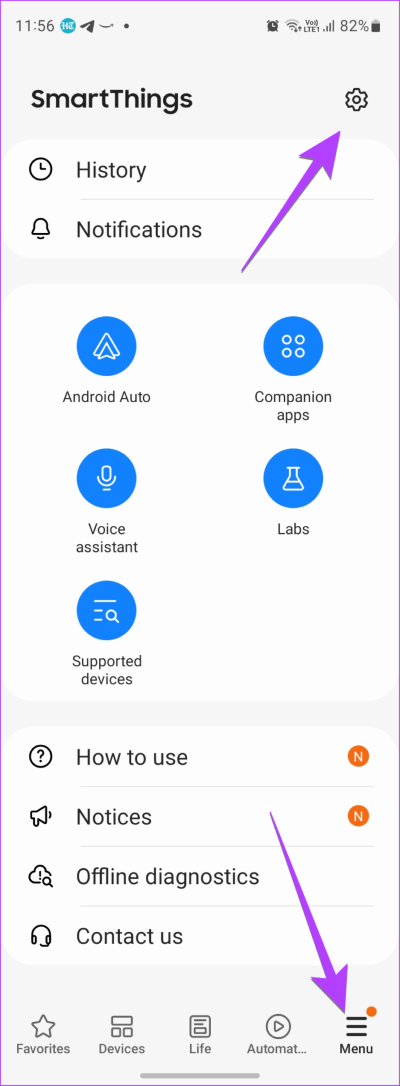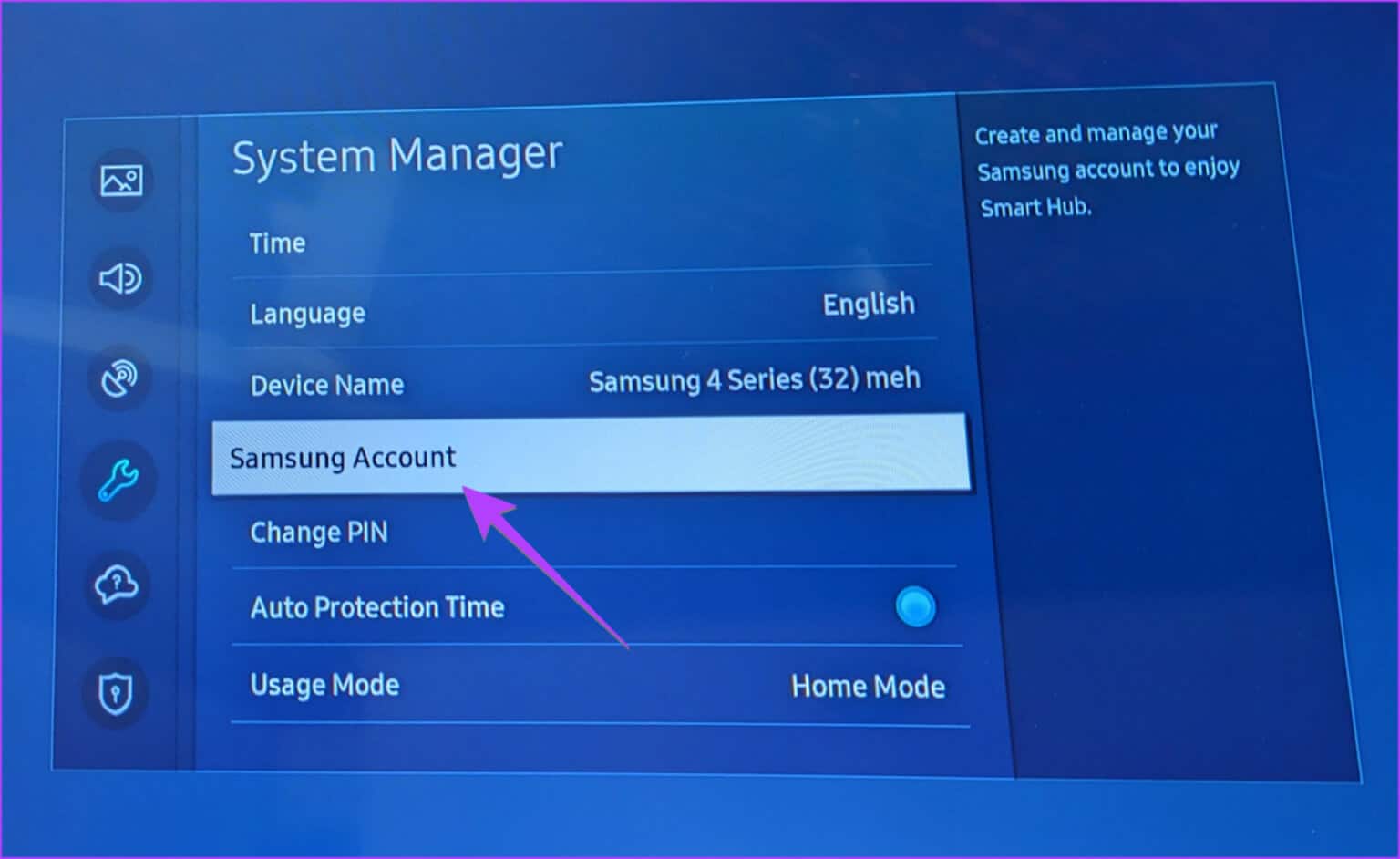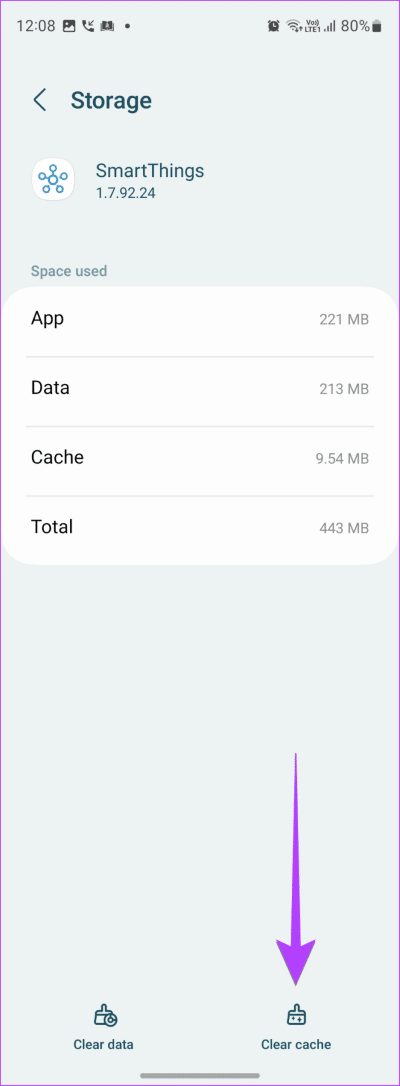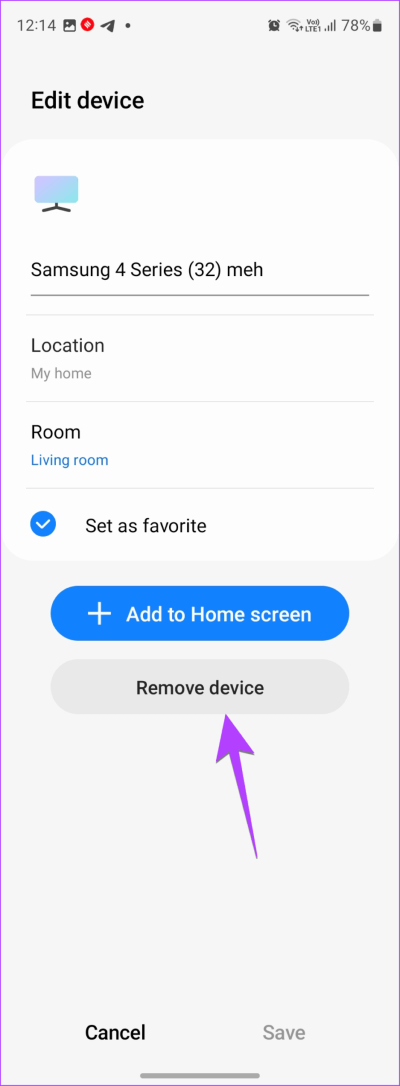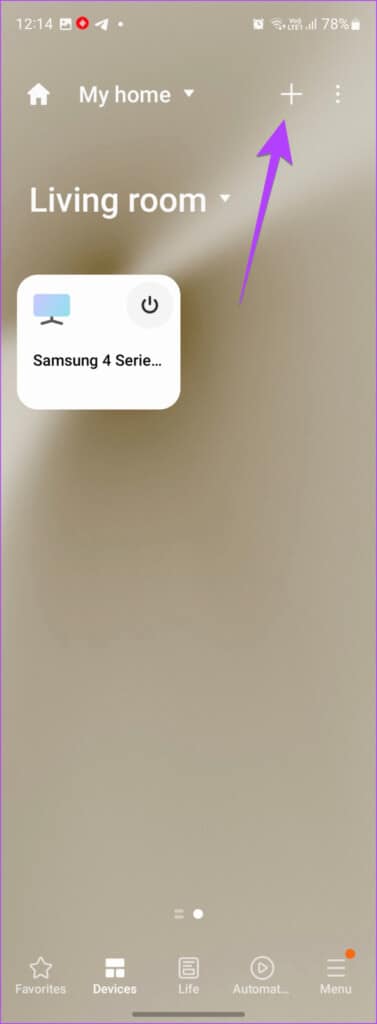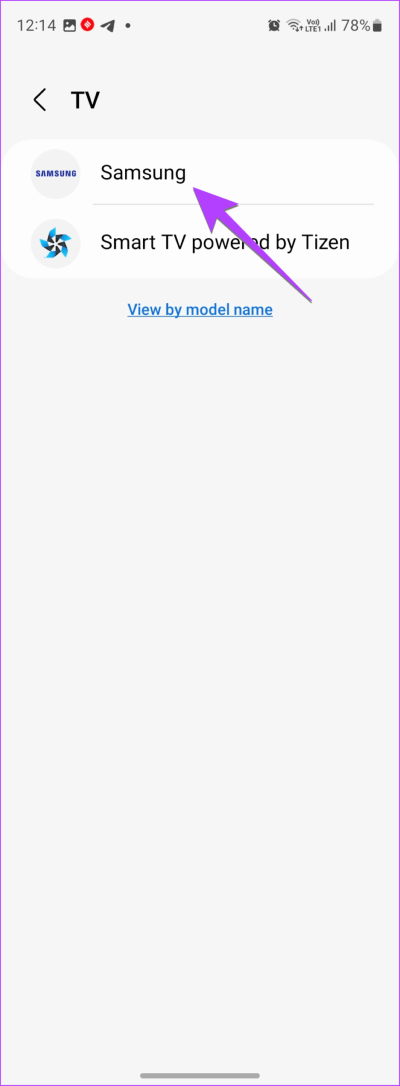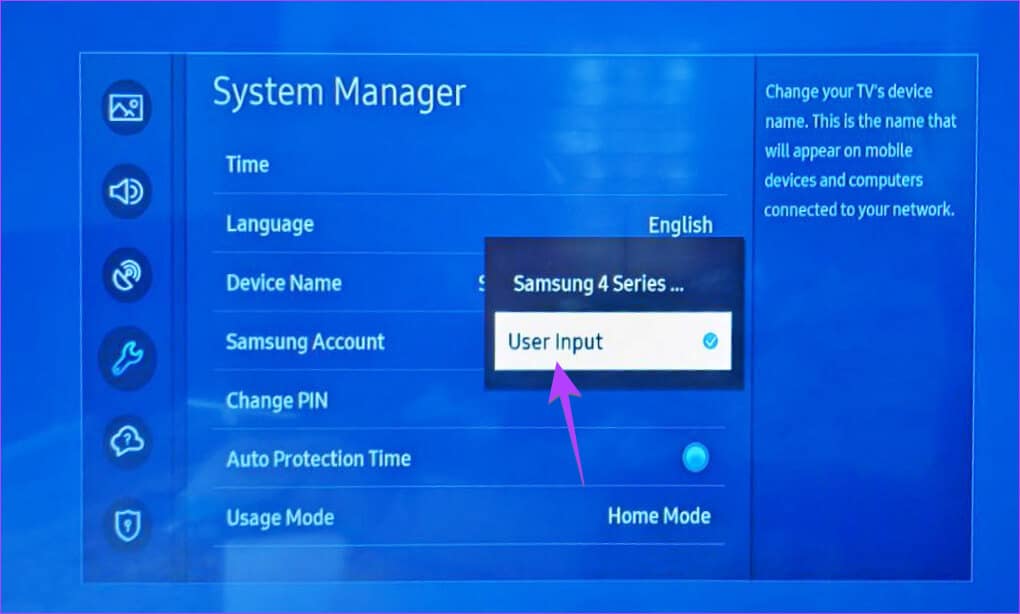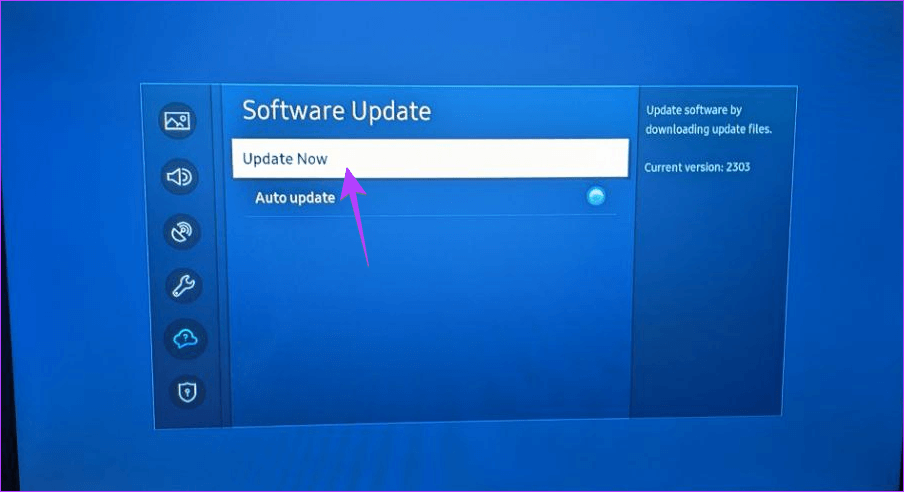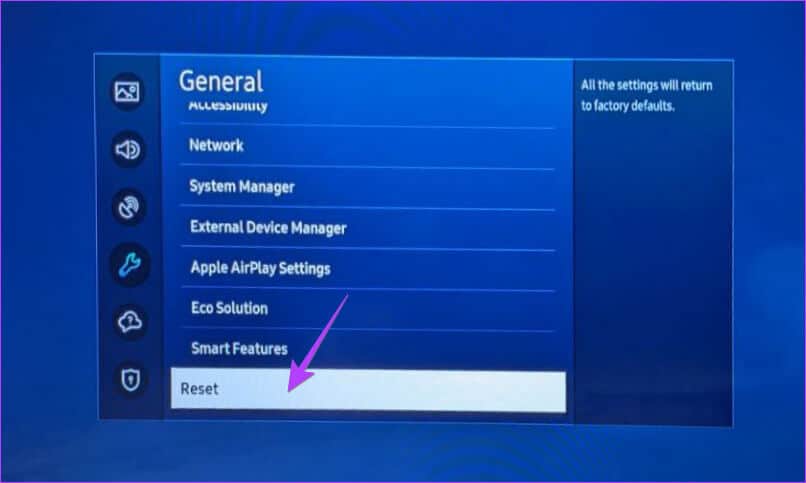11 façons de réparer le téléviseur Samsung qui ne se connecte pas à SmartThings
Vous êtes-vous demandé pourquoi SmartThings ne se connecte pas à mon téléviseur ? Eh bien, il pourrait y avoir plusieurs raisons à cela. Par exemple, la télévision et le téléphone sont éloignés l'un de l'autre, ne sont pas connectés au même Wi-Fi, etc. Quelle que soit la raison, nous avons tout couvert ici. Cet article vous aidera à réparer le téléviseur Samsung qui ne s'affiche pas ou ne se connecte pas à l'application SmartThings.
Pour les ignorants, l'application SmartThings vous permet de contrôler votre téléviseur Samsung sans utiliser la télécommande. Vous pouvez allumer/éteindre le téléviseur, contrôler le téléviseur avec la télécommande L'application, activer la duplication d'écran et bien plus encore. Plongeons dans différentes façons de réparer Samsung TV qui ne se connecte pas à l'application SmartThings.
1. Redémarrez les appareils
Démarrez le processus de dépannage en redémarrant votre téléviseur, votre téléphone et votre routeur Wi-Fi. Pour rallumer votre téléviseur et votre Wi-Fi, éteignez-les simplement pendant 10 à 15 secondes, puis rallumez-les. Ou maintenez enfoncé le bouton d'alimentation de la télécommande du téléviseur jusqu'à ce que le logo Samsung apparaisse à l'écran. Après avoir redémarré les appareils, essayez de connecter votre téléviseur Samsung à SmartThings.
Astuce: consultez 7 façons de réparer votre téléviseur qui ne se connecte pas au Wi-Fi.
2. Gardez les appareils à portée
Le téléphone que vous utilisez pour vous connecter au Samsung Smart TV doit se trouver à une distance appropriée (30 mètres) du téléviseur. Si les deux appareils sont trop éloignés, votre téléviseur Samsung ne se connectera pas à l'application SmartThings. Alors, essayez de rapprocher les appareils pour réparer Samsung Smart TV ne s'affiche pas sur le problème de l'application SmartThings.
3. Connectez-vous au même réseau WI-FI
Pour que votre Samsung Smart TV soit détectable dans l'application SmartThings sur votre téléphone, les deux appareils doivent être connectés au même réseau Wi-Fi.
Pour vérifier et modifier le réseau Wi-Fi sur le téléviseur, accédez à Paramètres TV> Général> Réseau> Ouvrir les paramètres réseau> Sans fil. Sélectionnez le réseau Wi-Fi auquel vous souhaitez vous connecter.
Ensuite, assurez-vous que vous êtes également connecté au même réseau Wi-Fi sur votre téléphone. Pour plus de sécurité, vous devez désactiver les données mobiles lors de l'ajout du téléviseur à l'application SmartThings.
Remarque : Certains téléviseurs Samsung ne prennent pas en charge les réseaux Wi-Fi 5 GHz.
4. Utilisez le même compte SAMSUNG
Une autre chose dont vous devez vous occuper est qu'Entrée doit être enregistré sur le même compte Samsung etApplication SmartThings.
Pour vérifier votre compte Samsung dans l'application SmartThings, ouvrez l'application. Ensuite, appuyez sur l'icône des trois barres en bas, puis sur l'icône Paramètres en haut. Vous verrez le compte Samsung enregistré.
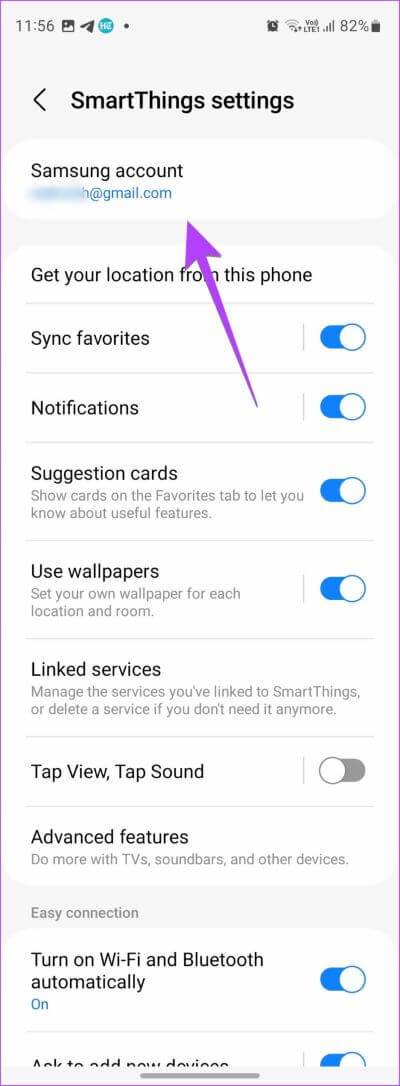
De même, pour vérifier le compte sur le téléviseur, accédez à Paramètres TV > Général > Gestionnaire système > Compte Samsung.
5. Effacer le cache pour l'application SMARTTHINGS (Android)
Si l'application SmartThings ne parvient pas à détecter votre Samsung Smart TV, vous devez essayer de vider le cache de l'application. Cela ne supprimera pas le téléviseur ou tout autre paramètre de l'application. Il ne supprimera que les fichiers temporaires qui peuvent rendre votre téléviseur Samsung non détectable dans l'application SmartThings.
Pour vider le cache de l'application SmartThings, accédez aux paramètres de votre téléphone Android. Appuyez sur Applications et recherchez l'application SmartThings. Appuyez dessus suivi de Stockage. Cliquez sur le bouton Vider le cache. Redémarrez ensuite votre téléphone.
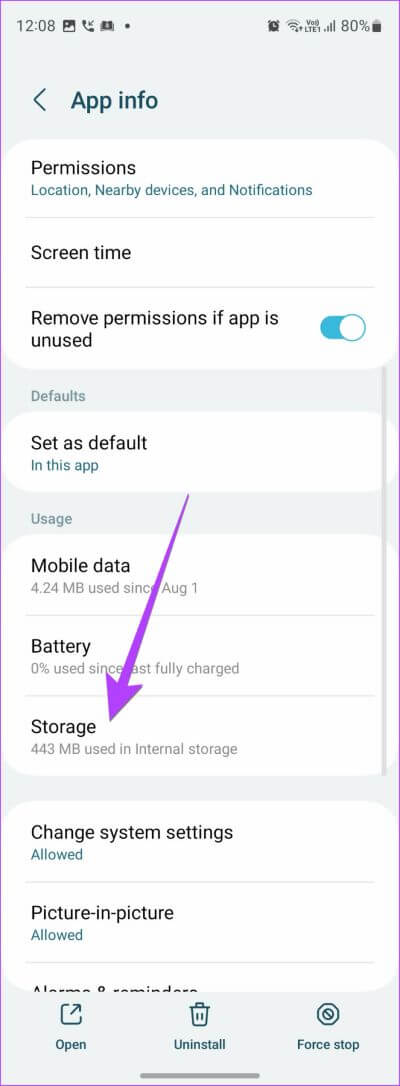
6. Ajoutez à nouveau le téléviseur à l'application SMARTTHINGS
Si vous avez déjà ajouté votre téléviseur Samsung à l'application SmartThings mais qu'il ne s'affiche pas ou qu'il apparaît hors ligne, vous devez Ajoutez à nouveau le téléviseur à l'application SmartThings. Pour ce faire, vous devez d'abord supprimer le téléviseur de L'application, puis l'ajouter à nouveau comme indiqué ci-dessous.
Étape 1: Ouvrir une application SmartThings Sur ton téléphone
Étape 2: Appui long sur Le propre téléviseur de Samsung dans l'onglet Périphériques et sélectionnez Modifier dans le menu.
Étape 3: Clique sur retirer l'appareil.
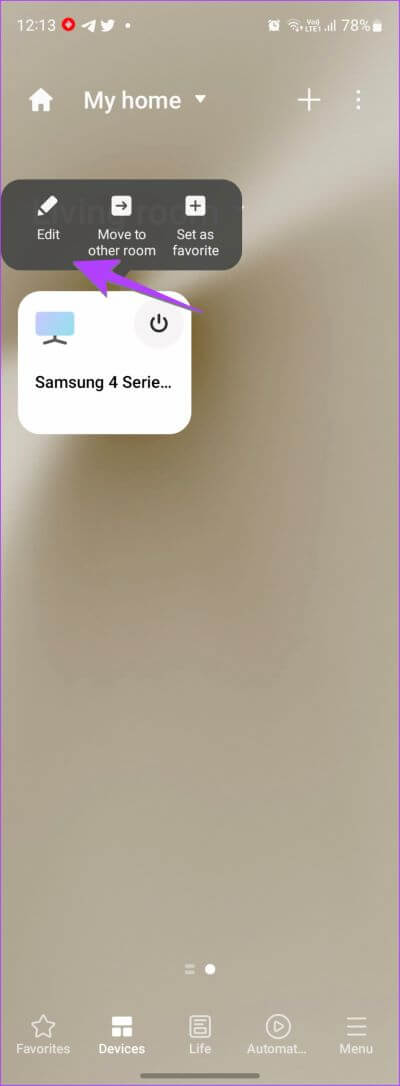
Étape 4: après supprimer la télévision De L'application, préparé Allumez le téléphone et le téléviseur.
Étape 5: Ouvrir une application SmartThings Encore une fois. Aller à l'ongletAppareils"Et appuyez (+) "Ajouter" Icône pour ajouter un appareil.
Étape 6: Faites défiler jusqu'à Section de la liste des appareils. Clique sur TV Suivi de Samsung.
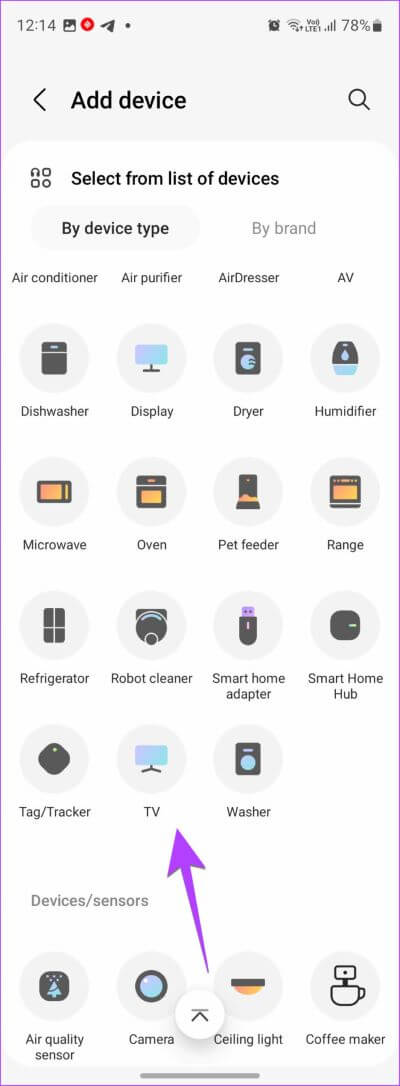
Étape 7: Suivez les instructions à l'écran pour connecter le téléviseur à une application SmartThings.
Étape 8: pendant la préparation TV , vous devrez peut-être Entrez le code PIN affiché sur le téléviseur sur votre téléphone ou sélectionnez Option OK/Autoriser à la télé. Ne le sautez pas.
7. Renommez votre téléviseur
Si vous ne voyez pas votre téléviseur Samsung ou si vous obtenez l'erreur 07-005 lors de son ajout à l'application SmartThings, essayez de renommer le téléviseur. Pour ce faire, accédez à Paramètres TV > Général > Gestionnaire système > Nom de l'appareil. Choisissez Entrer utilisateur et entrez un nouveau nom pour le téléviseur. Essayez ensuite de l'ajouter à l'application.
8. Mise à jour du logiciel du téléviseur
Si votre téléviseur Samsung n'apparaît pas dans l'application SmartThings, il est probable que votre téléviseur fonctionne sur un micrologiciel obsolète qui entre en conflit avec la version de l'application SmartThings. Pour résoudre ce problème, vous devez essayer de mettre à jour le logiciel de votre Samsung Smart TV.
Pour ce faire, allez à Paramètres TV > Assistance > Mise à jour logicielle > Mettre à jour maintenant.
Astuce: en savoir plus sur Comment supprimer ou désinstaller des applications de Samsung Smart TV.
9. Mettez à jour l'application SMARTTHINGS
De même, il est possible que le problème soit causé par une version obsolète ou boguée de l'application SmartThings. Par conséquent, vous devez également mettre à jour l'application SmartThings sur votre téléphone.
Pour mettre à jour l'application SmartThings, ouvrez le Play Store (Android) ou l'App Store (iPhone). Recherchez l'application SmartThings et appuyez sur le bouton de mise à jour, si disponible.
Astuce: en savoir plus sur Comment savoir si L'application doit être mise à jour ou non.
10. Réinstallez l'application SMARTTHINGS
Si rien ne résout le problème du téléviseur Samsung qui ne se connecte pas à l'application SmartThings, vous devez essayer de réinstaller l'application SmartThings sur votre Android ou votre iPhone.
Pour réinstaller L'application, vous devez d'abord la désinstaller. Ensuite, installez-le à nouveau depuis Play Store (Android) ou App Store (iPhone). Après avoir réinstallé L'application, votre téléviseur Samsung devrait être détectable dans l'application SmartThings.
11. Réinitialisation d'usine du téléviseur
Si vous ne parvenez pas à connecter votre téléviseur Samsung à un hub SmartThings, le dernier recours consiste à réinitialiser votre Smart TV aux paramètres d'usine. Cela ramènera le téléviseur à ses paramètres d'usine d'origine. Ainsi, toutes les applications que vous avez installées sur le téléviseur seront supprimées.
Pour réinitialiser votre téléviseur Samsung, accédez à Paramètres > Général > Réinitialiser.
Miroir du téléphone à la télévision
Voici comment réparer un téléviseur Samsung qui ne se connecte pas à SmartThings. Une fois que votre téléviseur Samsung apparaît dans L'application, découvrez comment mettre en miroir votre téléphone sur le téléviseur Utilisation de Smart View dans l'application SmartThings.